Cara Mudah untuk Menginstall Driver Komputer untuk Pemula
Cara Mudah untuk Menginstall
Driver Laptop atau Komputer untuk Pemula. Sebuah hardware PC ataupun bisa laptop berfungsi dengan baik, maka Anda perlu menginstall drivernya. Driver ini biasanya digunakan untuk menjembatani sistem operasi dengan hardware PC ataupun laptop Anda. Tanpa adanya sebuah driver, maka mustahil sistem operasi dapat mengenali dan berkomunikasi dengan suatu hardware seperti halnya LAN, Chipset, VGA dan yang lain.
Untuk menginstall sebuah driver pada PC, maka program yang paling sering digunakan yaitu DriverPack Solution. Program ini diketahui berisi jutaan driver yang tentunya akan sangat membantu sekali bagi Anda pengguna komputer dalam instalasi driver PC.
DriverPack Solution ini memang benar-benar sangat bermanfaat untuk Anda pengguna komputer. Apalagi bagi Anda yang awam dalam dunia komputer. Misalkan Anda baru saja membeli laptop baru, maka Anda pasti mendapatkan CD drivernya. Setelah itu Anda hanya perlu menginstallnya satu per satu.
Biasanya driver yang disertakan dalam CD tersebut out to date atau driver laptop yang versi lama. Mungkin hal tersebut tidak akan menjadi masalah bagi sebagian orang. Kasus yang sering di dengar itu yaitu CD drivernya hilang dan tidak begitu paham cara untuk menginstall driver dan lain sebagainya. Maka dari itulah, DriverPack Solution ini merupakan sebuah pilihan yang sangat tepat.
Seperti yang sudah dijelaskan sebelumnya bahwa program driver ini berisi jutaan driver di database.
Jadi sangat tidak heran jika filenya berukuran cukup besar. Selain itu pula semakin up to date versi yang Anda gunakan, maka biasanya akan semakin besar pula ukuran filenya. Anda bisa mendownload DriverPack Solution terbaru ini dengan mudah.
Cara Menggunakan DriverPack Solution
Berhubung karena program ini memiliki format iso. Jadi supaya bisa membukanya terlebih dahulu pastikan Anda sudah menginstall software CD atau DVD image file tool. Seperti halnya PowerISO ataupun DAEMON Tools.
Inilah cara atau langkah-langkah menginstall driver laptop ataupun komputer dengan mudah. Bahkan yang awam ataupun pemula sekalipun akan bisa untuk melakukannya sendiri. Misalkan Anda lebih menyukai untuk mengunduh satu per satu driver di website resminya, maka hal itu boleh-boleh saja. Setiap Anda semua pasti punya keinginan masing-masing. Apakah ingin melalui situs yang telah dijelas atau melalui website resmi, itu semau adalah pilihan.
- Cara install driver laptop, pertama-tama Anda jalankan programnya seperti biasa.
- Disini Anda akan melihat tampilan awal DriverPack Solution. Versi yang digunakan merupakan versi yang lumayan cukup baru. Jadi seperti yang dikatakan sebelumnya, maka usahakan menggunakan versi yang terbaru.
- Setelah proses scanning driver selesai, maka disini Anda akan melihat jumlah driver yang akan diinstall. Sebagai contoh, pada laptop ada sekitar 14 driver yang akan diinstall. Untuk menginstall semua driver tersebut, maka Anda tinggal klik tombol Install Automatically.
- Pada langkah install driver laptop berikut ini, silakan Anda tunggu beberapa menit. Lama tidaknya suatu proses ini tergantung seberapa banyak driver yang akan Anda install.
- Jika driver sudah selesai diinstall semua, maka Anda akan melihat tampilannya. Jangan lupa untuk reboot atau restart PC Anda setelah instalasi semua driver sudah selesai dilakukan.
Inilah cara atau langkah-langkah menginstall driver laptop ataupun komputer dengan mudah. Bahkan yang awam ataupun pemula sekalipun akan bisa untuk melakukannya sendiri. Misalkan Anda lebih menyukai untuk mengunduh satu per satu driver di website resminya, maka hal itu boleh-boleh saja. Setiap Anda semua pasti punya keinginan masing-masing. Apakah ingin melalui situs yang telah dijelas atau melalui website resmi, itu semau adalah pilihan.
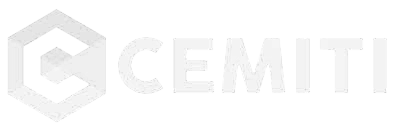

Belum ada Komentar untuk "Cara Mudah untuk Menginstall Driver Komputer untuk Pemula"
Posting Komentar